Top 3 módszerek a fényképek helyreállítására az iPhone SE-n
„Hogyan állíthatom vissza az iPhone SE-ről törölt képeket? Tévesen töröltem tegnap.
Lehet, hogy a legtöbb felhasználó kíváncsi, hogyan lehet beszereznielveszített vagy törölt fényképeket vissza az iPhone készülékre, mint fent. Az iOS 9.3-ra történő frissítés, vízkárosodás, véletlen törlés, jailbreak stb. Elkerülhetetlenül adatvesztést okoz az iPhone-on. Annak érdekében, hogy teljes mértékben kikerülje a fotóvesztés problémáit, őszintén bemutatom a Tenorshare iPhone Data Recovery eszközt - egy professzionális adathelyreállító eszközt, amely 3 módszert kínál a megjelenő sms-ek, jegyzetek, fényképek iPhone-on történő letöltésére és így tovább. Az alábbi 3 módszer alkalmazható az elveszített és törölt képek visszaállításához az iPhone 6s Plus, iPhone 6s, iPhone 6 Plus, iPhone 6, iPhone 5s, iPhone 5c és iPhone 5 előtt. először telepítse a programot a számítógépre.
- Method1. Közvetlenül töltse le a törölt fényképeket az iPhone SE-ből biztonsági mentés nélkül
- Method2. Az elveszett képek visszaállítása az iTunes biztonsági mentésből az iPhone SE-re
- Metódus 3. Képek letöltése az iCloud biztonsági másolatból az iPhone SE-hez
Method1. Közvetlenül töltse le a törölt fényképeket az iPhone SE-ből biztonsági mentés nélkül
Tekintettel arra, hogy sok felhasználó nem alakult ki szokáskéntaz adatok biztonsági másolatának készítéséhez az iPhone Data Recovery lehetővé teszi az elveszett adatok közvetlen visszatérését az iDevice-ből. Tehát ha elfelejtett biztonsági másolatot készíteni, kövesse az alábbi lépéseket a képek egyszerre történő visszaállításához az iPhone SE-re.
1. Futtassa a programot, és USB-kábellel csatlakoztassa az iPhone SE-t a számítógéphez. választ Adatok helyreállítása az iOS eszközről kattintson a felület tetején, majd kattintson az OK gombra Szkennelés indítása.

2. Itt jelennek meg az összes kép (a meglévő képekkel együtt). Kattints Kamera tekercs, fotó patak és Egyéb fotók a helyreállítani kívánt képek előnézetéhez és bejelöléséhez. Ezután kattintson a gombra Visszaszerez hogy visszahozza fényképeit.

Method2. Az elveszett képek visszaállítása az iTunes biztonsági mentésből az iPhone SE-re
Ha az iPhone SE vízszennyeződött, elveszett vagy véletlenül ellopták, akkor megpróbálhatja visszaállítani a biztonsági mentési fájlokat, például képeket, névjegyeket, videókat stb. Az iTunesból. Az iPhone Data Recovery segítségével könnyebb lehet.
1. Indítsa el a programot, és válassza a lehetőséget Helyreállítás az iTunes biztonsági mentési fájljairól a felületen. A program automatikusan beolvassa a számítógépen lévő biztonsági mentési fájlokat, és később megjeleníti azokat. Ezután válassza ki azt, amelyet a képei tároltak, és kattintson az OK gombra Szkennelés indítása.
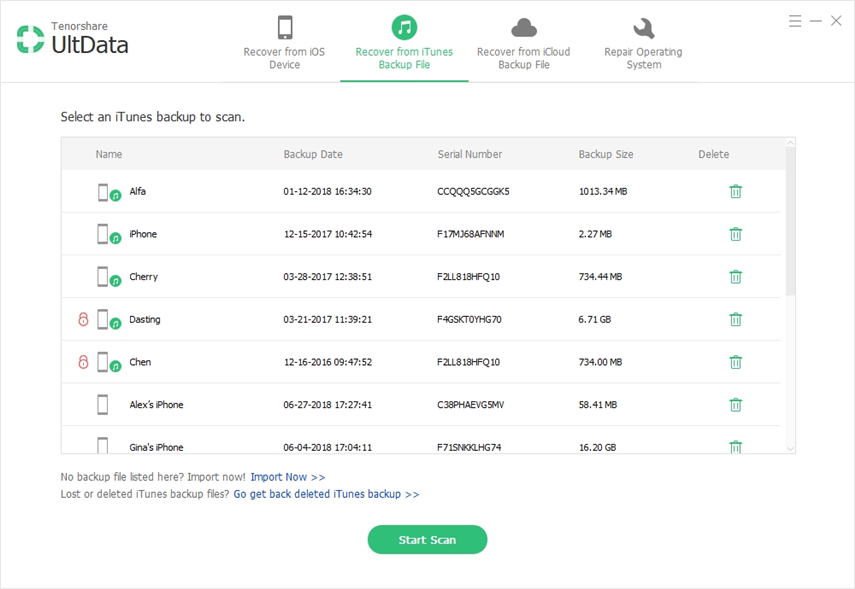
2. Keresse meg a képeket, majd jelölje meg a helyreállítani kívánt képeket. Ezután kattintson a gombra Visszaszerez befejezni.

Metódus 3. Képek letöltése az iCloud biztonsági másolatból az iPhone SE-hez
Ha az iPhone nem kényelmes, és elfelejtettea fájlok biztonsági mentése az iTunesba korábban, hasonlóan az iPhone Data Recovery képes fénykép-helyreállítást végrehajtani az iPhone SE számára, mindaddig, amíg az eszköz bekapcsolta az iCloud biztonsági másolatot. A helyreállításhoz a következőképpen járjon el.
1. Indítsa el a programot, válassza a lehetőséget Helyezze vissza az iCloud biztonsági mentési fájljait és jelentkezzen be az iCloudba. Válassza ki a szükséges biztonsági mentési fájlt, és kattintson az OK gombra Következő visszaigazolni.

2. Jelölje be Kamera tekercs és videó és App Photos, vagy jelölje be az Összes kijelölése lehetőséget. Ezután kattintson a gombra Következő képek előnézete. Ezután jelölje be a visszaállítani kívánt elemeket és kattintson Visszaszerez befejezni.
Az iPhone Data Recovery nem csak helyreállíthatóképeket, de lehetővé teszi a Névjegyek, Videók, Zene, Jegyzetek és így tovább helyreállítását. Ha bármilyen kérdése van, akkor örömmel hagyjuk, ha azt a megjegyzés rovatban hagyjuk.









